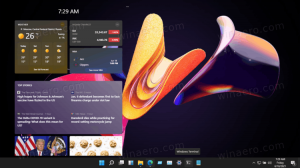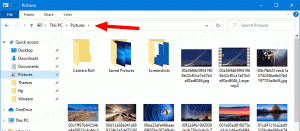Microsoft დახურავს PhotoSynth სერვისს 2017 წლის 6 თებერვალს, ჩამოტვირთეთ თქვენი შემოქმედება ახლავე
რამდენიმე ხნის წინ მაიკროსოფტმა გამოაცხადა, რომ მისი სერვისი 360° პანორამების შესაქმნელად, სახელწოდებით Photosynth, 2017 წელს დაიხურება. ამის გათვალისწინებით, თუ თქვენ იყენებდით ამ სერვისს ან მის რომელიმე აპს რაიმეს შესაქმნელად, ალბათ გსურთ ჩამოტვირთოთ თქვენი სინთები, რათა შეინახოთ ისინი სერვისის გაქრობის შემდეგ. Microsoft-მა ამის შესახებ ინსტრუქციები გამოაქვეყნა დაახლოებით ერთი თვის წინ, მაგრამ ახლა კომპანიამ გამოუშვა ცალკე აპლიკაცია მათი ოფლაინ სანახავად.
თქვენ შეგიძლიათ იპოვოთ ელექტრონზე დაფუძნებული აპლიკაცია Mac-ისთვის ან კომპიუტერისთვის, რომელსაც უბრალოდ "offlineViewer" უწოდებენ. Მიიღეთ მის GitHub საცავში. მისი ჰოსტინგი GitHub-ზე ნიშნავს, რომ აპი გამოშვებულია, როგორც ღია კოდის პროექტი და რომ ნებისმიერ დროს შეგიძლიათ გააუმჯობესოთ ის, თუ იცით პროგრამირება.
რაც შეეხება თქვენი პანორამების ჩამოტვირთვას, იხილეთ ქვემოთ მოცემული ინსტრუქციები:
- ჯერ დააინსტალირეთ ახალი ოფლაინ მაყურებელი download.microsoft.com-დან ეს ბმული Windows-ისთვის ან ეს ბმული Mac-ისთვის. თუ თქვენ გაქვთ Windows-ის 32-ბიტიანი ვერსია, გამოიყენეთ
აპლიკაციის ეს ვერსია.
რჩევა: იხილეთ როგორ განვსაზღვროთ, 32-ბიტიან Windows-ზე გაქვთ თუ 64-ბიტიანი.
ეს მაყურებელი მხარს უჭერს როგორც პანორამებს, ასევე „ტექნიკური გადახედვის“ სინთებს. სამწუხაროდ, არ არის ოფლაინ მაყურებელი ორიგინალური სინთებისთვის. - Წადი https://photosynth.netდა შედით თქვენს Photosynth ანგარიშში.
- დააჭირეთ "ჩემი ფოტოსინთები".
- დააწკაპუნეთ თქვენს ერთ-ერთ პანორამაზე ან ტექნიკური გადახედვის სინთზე და მოძებნეთ ქვემოთ ნაჩვენები ღილაკი „ექსპორტი“.
- ექსპორტის ღილაკზე დაწკაპუნება გამოიწვევს პანორამის ან სინთის შეფუთვას ექსპორტისთვის. ამას შეიძლება რამდენიმე წუთი დასჭირდეს, განსაკუთრებით თუ სინთეზი ძალიან დიდია. თქვენ ნახავთ, რომ ღილაკი იცვლება „მოთხოვნილი ექსპორტით“ და მოგვიანებით, ის შეიცვლება „ჩამოტვირთვაზე“, რაც მიუთითებს იმაზე, რომ შეფუთვა დასრულებულია და თქვენი სინთი ან პანო მზად არის ჩამოსატვირთად. (გაითვალისწინეთ, რომ თქვენ არ გჭირდებათ გვერდზე დარჩენა შეფუთვის დასრულების მოლოდინში; შეგიძლიათ დაბრუნდეთ თქვენს ბიბლიოთეკაში და დაგეგმოთ სხვა სინთი ან პანო ექსპორტისთვის, სანამ ელოდებით.)
- დააწკაპუნეთ ჩამოტვირთვაზე და დაელოდეთ ფაილის გადმოტვირთვას თქვენს კომპიუტერში. თქვენი პანოს ან სინთის ზომისა და თქვენი კავშირის სიჩქარის მიხედვით, ამას შეიძლება დასჭირდეს წუთები ან თუნდაც საათები.
- და ბოლოს, გამოიყენეთ ახალი ოფლაინ Photosynth მაყურებელი, რომელიც დააინსტალირეთ 1-ლ ეტაპზე ამ გადმოწერილი ფაილის გასახსნელად
Microsoft Photosynth შეიქმნა მათი კვლევის განყოფილების მიერ. მიუხედავად იმისა, რომ მას ჰყავდა გულშემატკივრები, ის არასოდეს ყოფილა მთავარი ცხოვრების ციკლის განმავლობაში. პირადად მე გამოვიყენე ის საოცარი ინტერაქტიული სურათების შესაქმნელად და ვწუხვარ, რომ სერვისი ოფლაინშია. მაგრამ პროგრამული უზრუნველყოფის მუდმივად ცვალებად სამყაროში ყოველთვის არის ალტერნატივა ხელმისაწვდომი.